Brother QL-720NW User Manual
Browse online or download User Manual for Printers Brother QL-720NW. Brother QL-720NW Manual del usuario
- Page / 23
- Table of contents
- BOOKMARKS




- Guía del usuario 1
- Contenido 2
- 1 Uso del cable de interfaz 3
- (Windows 5
- (Macintosh) 8
- 3 Ejemplos de etiquetas 9
- 4 Procedimientos generales 10
- 5 Indicador de estado 11
- 6 Almacenamiento masivo 12
- (solo QL-720NW) 12
- 7 iPrint&Label 14
- 8 Utilidad QL 15
- Para Windows 16
- Salida de 18
- Solución de problemas 19
- Problema Solución 20
- Especificaciones principales 22
- Entorno de funcionamiento 23
Summary of Contents
Impresora de etiquetasGuía del usuarioLea esta guía y asegúrese de entenderla antes de utilizar la máquina. Le recomendamos tener esta guía siempre a
9En esta sección se describe el procedimiento general para la creación de etiquetas.Conexión al PC/Mac Retire las etiquetas de la ranura de salida de
10Definición del indicador de estadoEl indicador estado de la impresora Brother QL indica el estado de funcionamiento actual.Indicador EstadoApagadoN
11DescripciónLa función de almacenamiento masivo le permite ejecutar comandos mediante el envío de datos desde un ordenador u otro dispositivo simila
12• Cuando se apaga la impresora, el modo de almacenamiento masivo se desactiva y se eliminan todos los archivos que se encuentren en el área de almac
13La aplicación Brother iPrint&Label le permite imprimir directamente en su impresora de etiquetas Brother QL desde su iPhone, iPad o iPod touch d
14La utilidad QL es un programa de ordenador que le permite cambiar la configuración predeterminada de la impresora.Normalmente, cuando se utiliza un
15Inicio de la utilidad QL (Macintosh)Cómo utilizar la utilidad QLEncendido durante la conexión Determina si la impresora se enciende automáticament
16Guardar configuración de comandosGuarda el contenido de los elementos mostrados en la ficha seleccionada como un archivo de formato de comando “.bin
17ReferenciaEl mantenimiento de la máquina se puede realizar según sea necesario. Sin embargo, en algunos entornos será necesario realizar el mantenim
18ReferenciaSi se producen problemas al utilizar la máquina, las siguientes operaciones pueden ayudarle a resolverlos.Posibles tipos de problemasProb
1Contenido ••••••••••••••••••••••••••••••••••••••••••••••••••••••••••••••••••••••• 11 Uso del cable de interfaz ••••••••••••••••••••••••••••••••••••••
19Error del cortador.• Si se produce un error en el cortador, mantenga cerrada la cubierta del compartimento del rollo DK y pulse el botón de encendid
20Quiero cancelar el trabajo de impresión actual.• Compruebe que la impresora esté encendida y pulse el botón de encendido/apagado.Cuando imprimo util
21ReferenciaEspecificaciones del producto*1 Depende del soporte (cinta/etiqueta) empleado.Elementos QL-710W QL-720NWPantalla Indicador de Wi-Fi (ver
22Entorno de funcionamiento*1 El ordenador debe cumplir las recomendaciones de Microsoft® para el SO instalado.*2 Espacio disponible necesario para
2El cable RS-232C y el cable de red no son accesorios estándar.Elija el cable adecuado para su interfaz.• Cable USBUtilice el cable de interfaz sumini
3ImportantePara la conexión USB, se debe utilizar el cable USB suministrado para garantizar que se respeten los límites de CEM (compatibilidad electro
4Desinstalación del softwareEn esta sección se describe cómo desinstalar el software y el controlador de la impresora. En los pasos siguientes, verá e
51Apague la impresora.2Para Windows® XPDesde [Panel de control], vaya a [Impresoras y otro hardware] y abra la ventana [Impresoras y faxes].Para Windo
65Para Windows® XP/Windows Server® 2003/Windows Server® 2008Haga clic en la ficha [Controladores] y seleccione “Brother XX-XXXX”. A continuación, haga
71Apague la impresora.2Haga clic en el menú de Apple - [Preferencias del sistema] y haga clic en [Impresión y fax] (Mac OS X 10.5.8-10.6)/[Impresión y
8A continuación se muestran algunos ejemplos de las etiquetas que puede crear con Brother QL-710W/720NW.Dispone de una gran variedad de etiquetas entr
More documents for Printers Brother QL-720NW

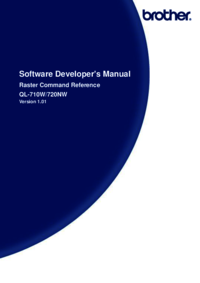

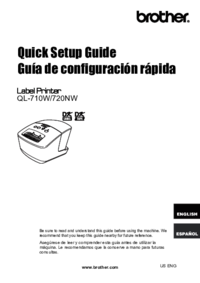

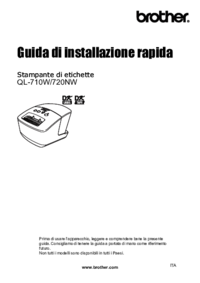
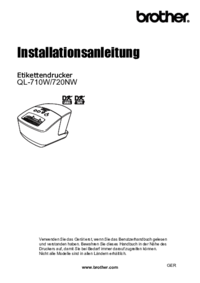



 (85 pages)
(85 pages) (2 pages)
(2 pages)




 (22 pages)
(22 pages)







Comments to this Manuals